Useimmat ihmiset arvostavat suuresti DVD-elokuvien ääniraitoja, etenkin jos mainittu musiikki todella kosketti heidän elämäänsä. Kuten monet kaipasivat niitä, he huomasivat lataavansa ne ja pitävän niitä työpöytälaitteissaan. Valitettavasti ladatut DVD-ääniraidat on koodattu AC3:lla ja niillä on erittäin huono yhteensopivuus musiikkilaitteiden kanssa. Tästä syystä monet päättävät muuttaa AC3-tiedostonsa eniten tuetuiksi äänitiedostoiksi, kuten MP3. Onneksi tämä viesti tuo parhaiten suoriutuvia muuntimia muuntaa AC3 MP3:ksi äänitiedostoja laadun heikkenemättä.
Osa 1. Kuinka muuntaa AC3 MP3:ksi verkossa ilmaiseksi
Monet etsivät luotettavia ohjelmistoja tai verkkotyökaluja, jotka huolehtivat tiedostojen muuntamisesta maksutta. Tämä osa korostaa kerättyjä parhaita menetelmiä muuntaa AC3 MP3:ksi ilmaiseksi, mutta silti tarjota käyttäjille hyvälaatuisia tulosteita.
Tapa 1. Muunna AVAide Free Video Converter -sovelluksella
Aloitetaan luotettavimmasta ilmaisesta online-ratkaisusta, joka on AVAide ilmainen videomuunnin. Tällä työkalulla on kaikki syyt kutsua sitä hämmästyttäväksi, koska se auttaa käyttäjiä tuottamaan korkeaa laatua ilman rekisteröintiä. Se tarjoaa runsaasti ominaisuuksia tehostaakseen lähtöjä sekä sen kiihdytys- ja suojaustekniikoita, jotka muuntavat tiedostot nopeasti ja turvallisesti.
Lisäksi tämä AVAide Free Video Converter ei ole vain erinomainen videotiedostojen muuntamisessa, vaan myös luotetuin äänimuunnin. Toisaalta alla on ohjeita, joita voit noudattaa AC3:n muuntaminen MP3:ksi verkossa.
Vaihe 1Launcherin asentaminen
Vieraile AVAide Free Video Converter -sivustolla ja hanki käynnistysohjelma turvallisesti. Voit tehdä sen napauttamalla LISÄÄ TIEDOSTOSI -painiketta, sinun on napsautettava ponnahdusikkunassa ladata napsauta sitten Avata.
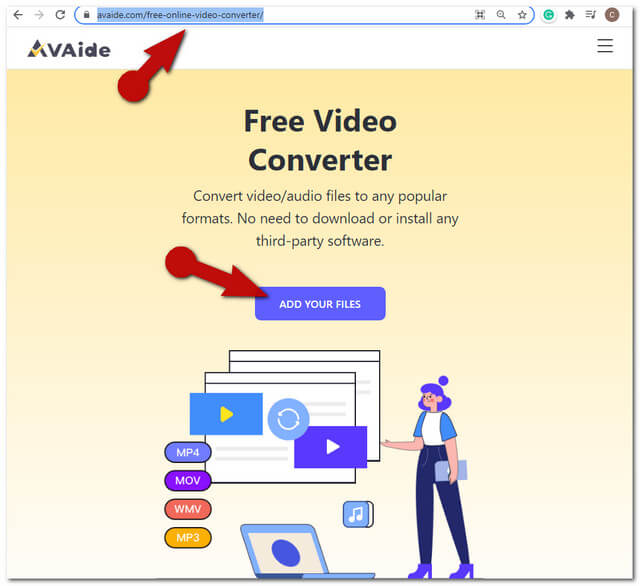
Vaihe 2AC3-tiedostojen lataaminen
Tuo AC3-tiedostot napauttamalla Lisää tiedosto -painiketta, joka sijaitsee käyttöliittymän vasemmassa yläkulmassa. Lataa niin monta tiedostoa kuin haluat, sillä tätä online-työkalua voidaan käyttää joukkomuunnoksissa.
Vaihe 3Lähtöjen asettaminen MP3:ksi
Aseta ladatut AC3-tiedostot MP3-muotoon. Napsauta kutakin tiedostoa ja paina sitten Merkintä -kuvaketta nähdäksesi ääniformaatit. Valitse MP3 ja toista muille AC3-tiedostoille.
Vaihe 4Muuntamisen aloittaminen
Jos haluat muuntaa AC3:n MP3:ksi ilmaiseksi, napsauta Muuntaa -painiketta ja valitse muunnettujen tiedostojen kohde paikallisesta tiedostomuistista. Myöhemmin voit tarkistaa valitun tallennustilan heti muunnosprosessin päätyttyä.
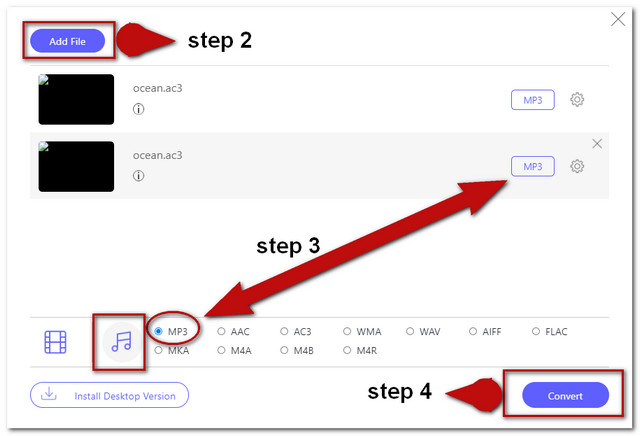
Tapa 2. Muunna ZamZarin kautta
ZamZar on toinen online-ratkaisu, joka on myös luotettava muuntaessaan äänitiedostoja, kuten MP3. Lisäksi tämä työkalu on ollut monipuolinen muiden tulosteiden, kuten muunnettujen asiakirjojen, kuvien, sähköisten kirjojen ja muiden tuottamisessa. Valitettavasti Zamzar ei voinut sitoutua ja tarjota rajatonta palvelua. Itse asiassa se omistaa vain 50 Mt tiedostokoon, ja tämä tekee sen äärimmäisistä haitoista. Alla olevat vaiheet ovat kuitenkin käytettävissä, jos haluat muuntaa AC3:n MP3:ksi Macissa ja Windowsissa ZamZarin avulla.
Vaihe 1Lataa AC3-tiedosto
Vieraile verkkosivustolla ja napauta sitten Lisää tiedostoja vihreä välilehti heti ladataksesi AC3-tiedoston.
Vaihe 2Aseta lähtöasetukseksi MP3
Aseta ulostuloksi MP3 valitsemalla äänimuotoluettelosta napsauttamalla Muuntaa -välilehti.
Vaihe 3Aloita muunnos
Aloita tiedoston muuntaminen napsauttamalla Muunna nyt -välilehti. Odota prosessin päättymistä ja lataa sitten muunnettu tiedosto.
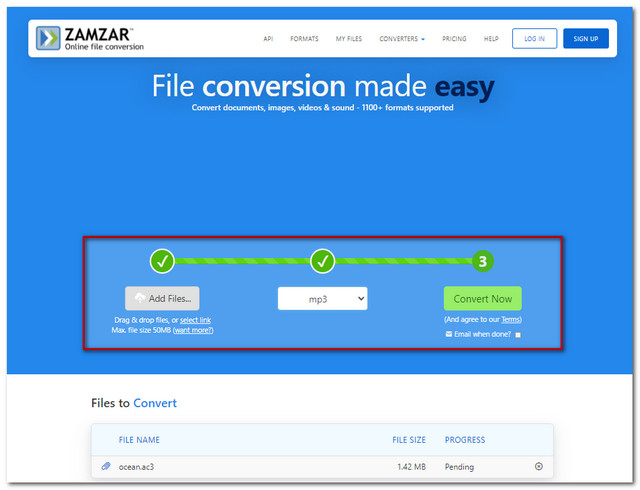
Tapa 3. Muunna FFMpeg:llä
Lopuksi meillä on tämä FFmpeg AC3-MP3-muunnokseen. Tämä komentopohjainen ohjelmisto on aina saatavilla tuottaakseen tulosteen hetkessä. Tämä ilmaisohjelma on kuitenkin jotenkin läpäisemätön muille, etenkin ei-asiantuntijoille. Päinvastoin, monet käyttävät sitä edelleen sen koodaus- ja muuntamisominaisuuksien vuoksi. Siitä huolimatta alla olevat yksinkertaistetut vaiheet opastavat sinua sen käytössä.
Vaihe 1Komennon käynnistäminen
Käynnistä ohjelmisto, kun se on ladattu. Kirjoita sitten sisään ffmpeg ja avain Enter jälkeen.
Vaihe 2Tiedostopolun avaaminen
Kirjoita muistiin tiedoston nimi, johon AC3-tiedostosi on tallennettu, kun teet tämän, sinun on käytettävä CD komento sitten tiedostopolku napsauta sitten enter.
Vaihe 3Aloita muunnos
Jos haluat muuntaa AC3:n MP3:ksi FFMpegin kautta, kirjoita ffmpeg -input.ac3 tiedostoon output.mp3ja napsauta sitten enter. Voit tarkistaa tiedostojen tallennustilan heti komennon jälkeen.
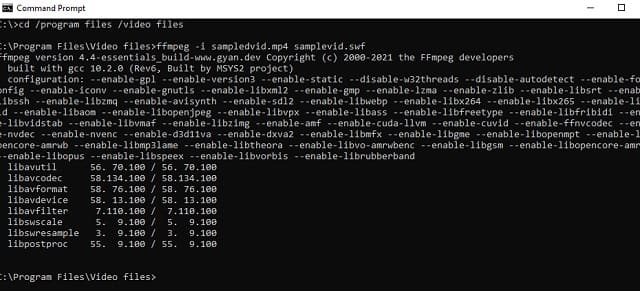
Osa 2. AC3:n muuntaminen MP3:ksi säilyttäen parhaan laadun
Erinomaiseen ja poikkeukselliseen ohjelmistoon suosittelemme AVAide Video Converter. Tämä muunnin on vertaansa vailla sen tehokkaiden ja monikäyttöisten ominaisuuksiensa ansiosta, joita et ole koskaan käyttänyt. Yksinkertaisesti sanottuna se tarjoaa käyttäjille sisäänrakennetun videokollaasin, elokuvantekijän, 3D- ja GIF-valmistajan niiden lukemattomien työkalujen lisäksi, joita kaikki käyttävät. Lisäksi se palvelee useita tiedostoja, jotka muunnetaan kerralla jatkuvalla kiihtyvyydellä. tekniikkaa, joka käsittelee muunnoksen 30 kertaa nopeammin.
Sen jännittävät ominaisuudet eivät ole vain videoita, vaan myös äänitiedostoja varten. Haluatko kokeilla sitä? Katso yksityiskohtainen vaihe alta ja noudata avuksesi.
Vaihe 1Lataa työkalu
Asenna tämä AC3-MP3-muunnin ilmaisella latauksella. Voit tehdä sen helposti napauttamalla alla olevaa latauspainiketta.

KOKEILE SITÄ ILMAISEKSI Windows 7 tai uudempi
 Suojattu lataus
Suojattu lataus
KOKEILE SITÄ ILMAISEKSI Mac OS X 10.12 tai uudempi
 Suojattu lataus
Suojattu latausVaihe 2Tuo AC3-tiedostot
Lataa AC3-tiedostosi vetämällä ja pudottamalla ne käyttöliittymään. Vaihtoehtoisesti voit napauttaa Lisää tiedostoja -painiketta sen vasemmassa yläkulmassa ja lisää sitten niin monta tiedostoa kuin haluat.
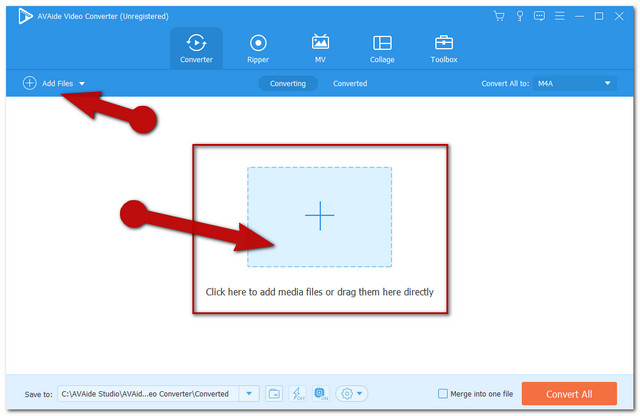
Vaihe 3Esiaseta lähtö MP3:ksi
Aseta tiedostosi MP3-muotoon napsauttamalla Muunna kaikki To-painike oikeassa yläkulmassa. Napsauta Ääni ja valitse sitten MP3 luettelosta.
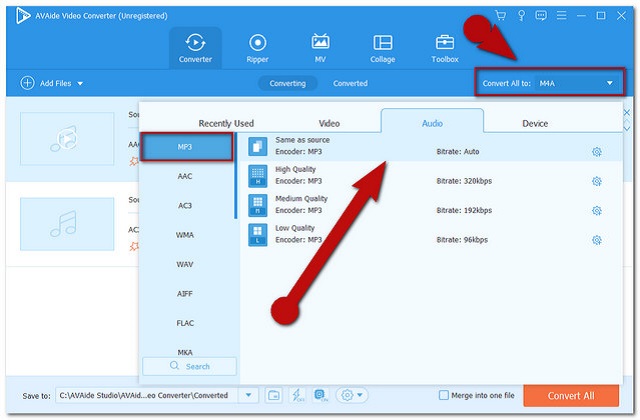
Vaihe 4Aloita muunnos
Aloita muuntaminen heti määrityksen jälkeen. Napauta punaista painiketta oikeassa alareunassa, jossa lukee Muunna kaikki.
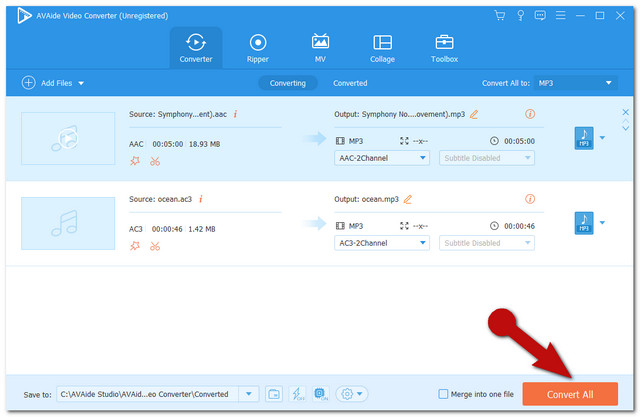
Vaihe 5Tarkista muunnetut tiedostot
Napsautuksen jälkeen Muunna kaikki, huomaat kuinka nopea prosessi on. Tarkista valmiit tiedostot Converted-kohdasta. Ne myös tallennetaan automaattisesti tietokoneellesi, ja paikanna ne napsauttamalla Kansio -kuvaketta tiedostojen sivulla
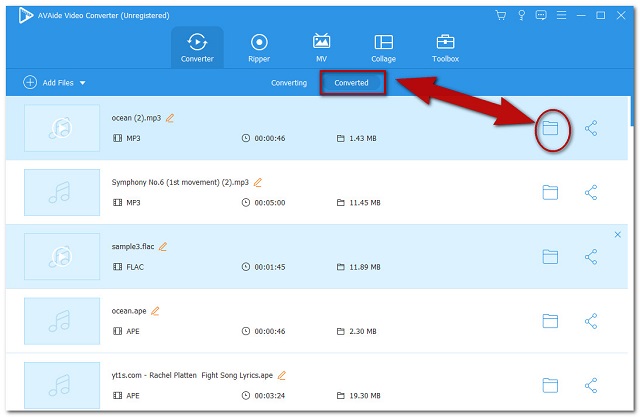
Osa 3. AC3 vs MP3
Jotta voisit tuntea AC3:n ja MP3:n tarkasti, olemme laatineet yksinkertaisen vertailutaulukon, joka antaa sinulle käsityksen niiden yhtäläisyyksistä ja eroista.
| Tiedoston nimi | AC3 | MP3 |
| Kuvaus | AC3 tarkoittaa Dolby Labsin luomaa Audio Codec 3:a. Se on äänitiedostomuoto, jota käytetään digitaaliseen ääneen Blu-ray- ja DVD-levyillä. | MPEG-3 tai Fraunhofer Societyn MP3 on yleinen äänitiedostomuoto, jota käytetään nykyään laajalti, koska se soveltuu mediasoittimiin ja laitteisiin. |
| Edut | Edullinen DVD-, DTD- ja Blu-ray-levyille, sillä se on oletusmuoto niille. Sillä on korkea maksimibittinopeus muihin verrattuna. | Pakatut tiedostot, joilla on laaja hyväksyntä laitteilta. |
| Haitat | Tukee rajoitettua kanavaääntä. Lisäksi sillä on vähemmän yhteensopivuutta laitteissa. | Laatu on yleensä huono maksimipakkauksen läpikäymisen jälkeen. |
Osa 4. Usein kysyttyä AC3:sta ja MP3:sta
Voinko toistaa AC3-tiedoston matkapuhelimella?
Valitettavasti AC3:n korkean laadun vuoksi matkapuhelimilla on vaikeuksia tukea sitä.
Voinko sen sijaan muuntaa AC3:n M4A:ksi käyttämällä esiteltyjä muuntimia?
Varma. Muuntimet ovat erittäin joustavia jopa AC3:sta M4A:han.
Tukeeko Windows Media Player AC3- ja MP3-tiedostoja?
Windows Media Player ei valitettavasti voinut tukea niitä molempia.
Olet nähnyt parhaat AC3- ja MP3-muuntimet tämän viestin kautta. Voit vapaasti kokeilla niitä kaikkia, jos sinulla on keinoja. Kaikki ne ovat todella luotettavia, kuitenkin AVAide Video Converter on osoittanut hienoja ominaisuuksia ja erinomaista työtä kokeilun aikana. Sinun pitäisi yrittää muuntaa AC3 ja MP3 sillä.
Täydellinen videotyökalupakkisi, joka tukee yli 350 formaattia muuntamiseen häviöttömään laatuun.
Muunna MP3-muotoon
- Muunna MP4 MP3:ksi
- Muunna MOV MP3:ksi
- Muunna AVI MP3:ksi
- Muunna WMV MP3:ksi
- Muunna AAC MP3:ksi
- Muunna FLV MP3:ksi
- Muunna CAF MP3:ksi
- Muunna AMR MP3:ksi
- Muunna OGG MP3:ksi
- Muunna MKV MP3:ksi
- Muunna FLAC MP3:ksi
- Muunna AIFF MP3:ksi
- Muunna APE MP3:ksi
- Muunna M4V MP3:ksi
- Muunna VOB MP3:ksi
- Muunna MPEG MP3:ksi
- Muunna MTS/M2TS MP3:ksi
- Muunna SWF MP3:ksi
- Muunna DivX MP3:ksi
- Muunna AC3 MP3:ksi
- Muunna WAV MP3:ksi
- Muunna WebM MP3:ksi
- Muunna WMA MP3:ksi




